როგორ გავხადოთ ფაილი უფრო პატარა Mac-ზე
რა უნდა იცოდეთ
- In მპოვნელი: დააწკაპუნეთ ფაილზე მარჯვენა ღილაკით და დააწკაპუნეთ შეკუმშოს არქივის სახით შესანახად.
- PDF-ის ზომის შესაცვლელად გახსენით ის Preview-ში და შემდეგ დააწკაპუნეთ ფაილი > ექსპორტი > კვარცის ფილტრი > ფაილის ზომის შემცირება.
- გვერდებში შეამცირეთ მედია ფაილების შემცველი ფაილი დაწკაპუნებით ფაილი > ფაილის ზომის შემცირება.
ეს სტატია გასწავლით უამრავ მეთოდს Mac-ზე ფაილის დაპატარავებისთვის. ის განიხილავს, თუ როგორ უნდა შემცირდეს ზოგადი ფაილის ზომა, ასევე როგორ შეცვალოს PDF დოკუმენტის ზომა. ის ასევე ითვალისწინებს ფაილის სხვა ტიპების შემცირებას.
როგორ შევკუმშო დიდი ფაილი Mac-ზე, რომ უფრო პატარა გავხადო?
თუ გსურთ დიდი ფაილის შეკუმშვა Mac-ზე, პროცესი საკმაოდ მარტივია და იგივე მეთოდია ყველა ფაილისთვის. თუ ფაილს ვინმეს უგზავნით, ის მოითხოვს, რომ მიმღებმა შეძლოს ფაილის "გახსნა" (ასევე ცნობილი როგორც არქივი), მაგრამ ამის გაკეთების უამრავი უფასო გზა არსებობს და ზოგიერთ ოპერაციულ სისტემას აქვს ამის შესაძლებლობა ჩაშენებული. აი რა უნდა გააკეთო.
Finder-ში იპოვეთ ფაილი ან საქაღალდე, რომლის შეკუმშვაც გსურთ.
დააწკაპუნეთ ფაილზე მარჯვენა ღილაკით.
-
დააწკაპუნეთ შეკუმშოს.
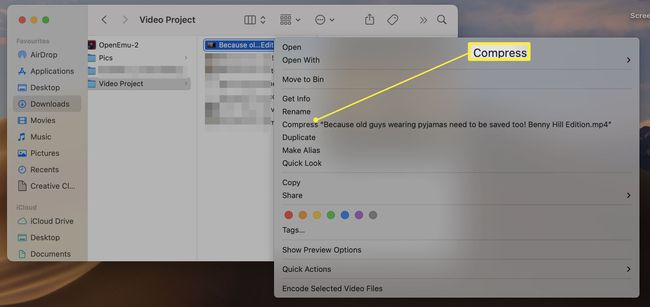
დაელოდეთ ფაილის შეკუმშვას.
ფაილი ახლა მდებარეობს იმავე საქაღალდეში, იგივე სახელით, როგორც ადრე, მაგრამ ფაილის გაფართოებით .zip.
როგორ შევცვალო PDF ფაილის ზომა Mac-ზე?
თუ თქვენ გაქვთ PDF ფაილი, რომელსაც სჭირდება ზომის შეცვლა და ზომის შემცირება, ამის გაკეთებას სულ რამდენიმე წამი სჭირდება. აი, როგორ გააკეთოთ ეს Preview აპის გამოყენებით.
გახსენით PDF გადახედვისას.
-
დააწკაპუნეთ ფაილი.
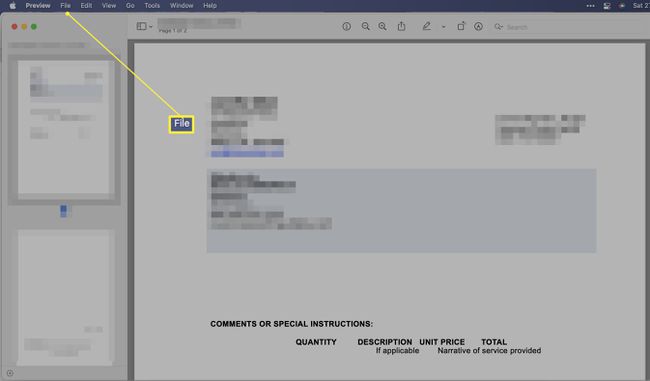
-
დააწკაპუნეთ ექსპორტი.
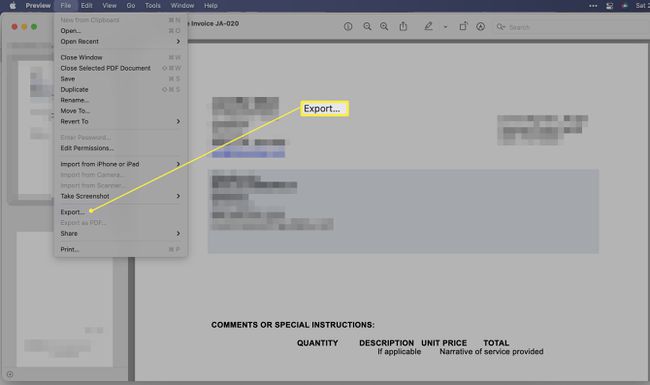
-
დააწკაპუნეთ კვარცის ფილტრი.
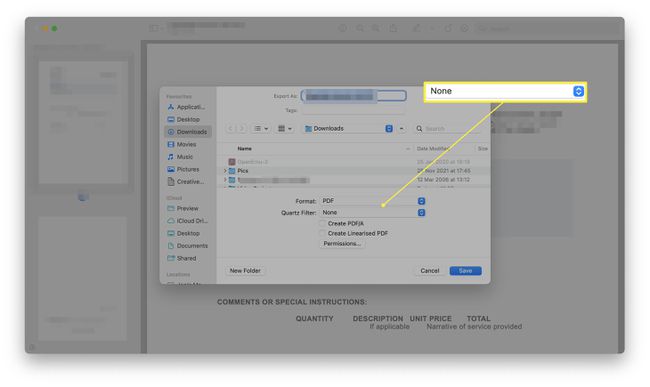
-
დააწკაპუნეთ ფაილის ზომის შემცირება.
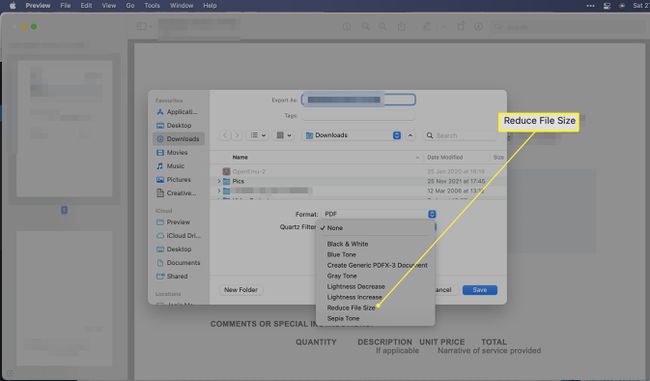
დააწკაპუნეთ Შენახვა უფრო პატარა PDF-ის შესანახად.
როგორ შევამცირო ფაილის MB ზომა Mac-ზე?
კიდევ ერთი გავრცელებული ფაილი, რომლის ზომის შემცირებაც გსურთ, არის Pages დოკუმენტი. აი, როგორ შევამციროთ ფაილის ზომა გვერდებში.
ეს მეთოდი მუშაობს მხოლოდ იმ შემთხვევაში, თუ თქვენი Pages დოკუმენტი შეიცავს სურათებს ან ვიდეოებს.
გვერდებზე დააწკაპუნეთ ფაილი.
-
დააწკაპუნეთ ფაილის ზომის შემცირება.
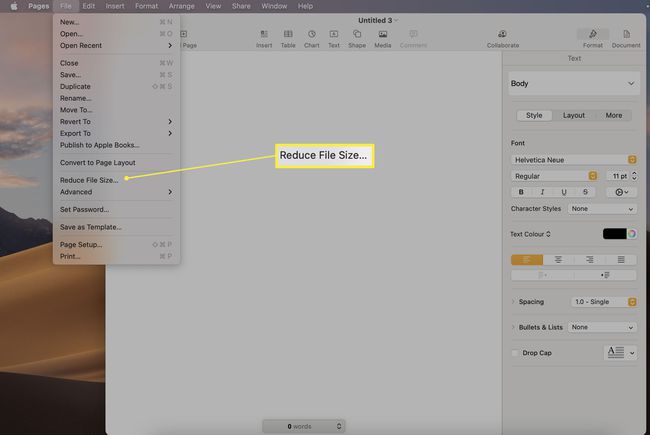
აირჩიეთ, თუ როგორ გსურთ ფაილის ზომის შემცირება. შესაძლებელია სურათების ამოჭრა და მასშტაბირება, ასევე ფილმის ხარისხის შემცირება სივრცის დაზოგვის მიზნით.
-
დააწკაპუნეთ ასლის შემცირება ფაილის მეორე ვერსიის შესაქმნელად ან ამ ფაილის შემცირება ამჟამინდელი ვერსონის მოჭრა.
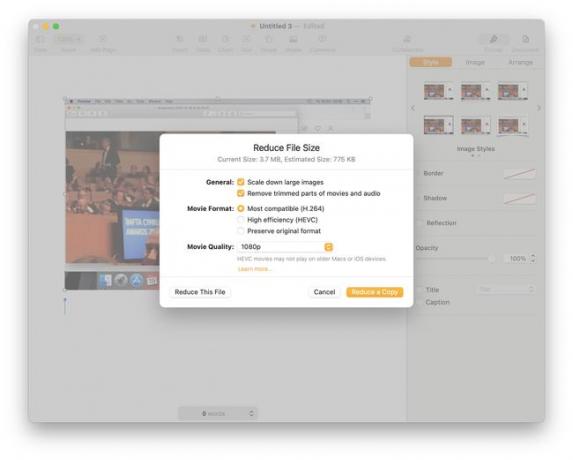
როგორ შევამცირო ვიდეო ფაილის ზომა Mac-ზე?
ვიდეო ფაილები დიდ ადგილს იკავებს. მიუხედავად იმისა, რომ არსებობს ფაილის ზომის შემცირების რთული გზები, არსებობს რამდენიმე ძალიან მარტივი მეთოდიც. აი, როგორ გავაკეთოთ ეს iMovie-ის გამოყენებით.
გახსენით iMovie.
-
დააწკაპუნეთ Შექმენი ახალი > ფილმი.
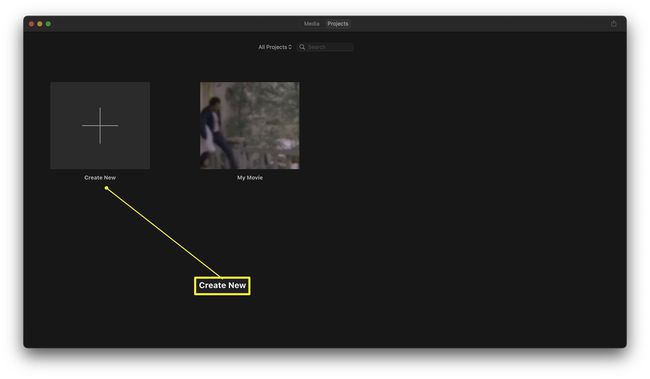
-
დააწკაპუნეთ ფაილი.
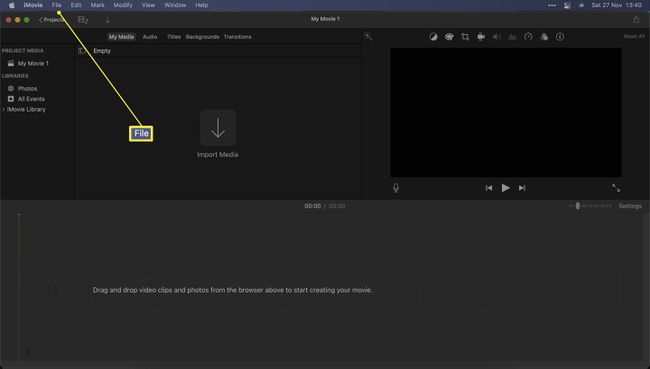
დააწკაპუნეთ მედიის იმპორტი ფაილის იმპორტისთვის.
-
დააწკაპუნეთ ფაილი > გააზიარეთ > ფაილი.
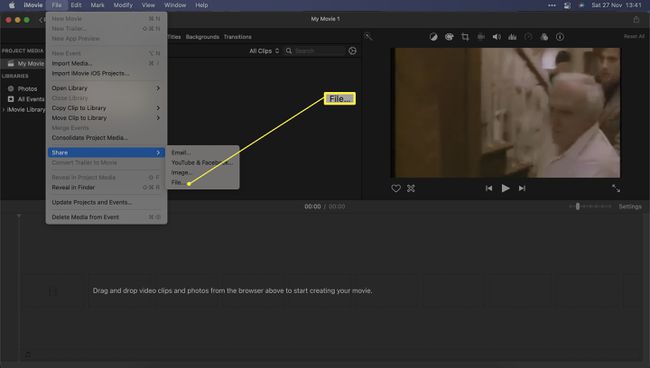
-
დაარეგულირეთ გარჩევადობა ან ხარისხი და შეამცირეთ იგი.
ასევე შესაძლებელია აუდიოს ან ვიდეოს ამოღება ზომის შემდგომი შემცირებისთვის.
-
დააწკაპუნეთ შემდეგი.
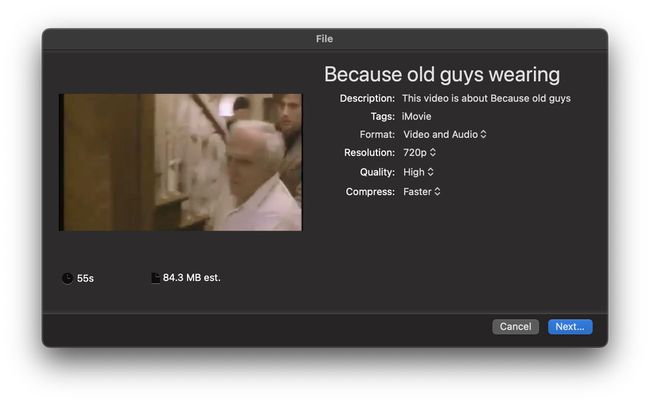
დააწკაპუნეთ Შენახვა ფაილის უფრო მცირე ზომის შესანახად.
